Nah, jika Anda berpikir tentang bagaimana Anda dapat dengan mudah menginstal aplikasi desktop TeamViewer Remote di Ubuntu 22.04 Jammy JellyFIsh atau Ubuntu 20.04 LTS Focal fossa? Maka inilah solusinya.
Teamviewer adalah aplikasi populer dan lintas platform untuk mengakses desktop jarak jauh atau antarmuka pengguna grafis server. Ini gratis untuk penggunaan pribadi tetapi sayangnya, pengguna komersial harus membeli lisensinya.
Selain akses jarak jauh, pengguna dapat melakukan obrolan, konferensi video, transfer file, pencetakan jarak jauh, dan banyak lagi. Ini menawarkan keamanan tinggi dengan menyediakan enkripsi AES 256-bit end-to-end.
Langkah menginstal Teamviewer di Ubuntu 22.04 | 20,04 LTS Linux
1. Perbarui repositori Paket
Jalankan perintah pembaruan sistem, ini akan membuat sistem kami mutakhir dalam hal paket dan cache repositori.
sudo apt update
Juga, instal –wget , jika Anda belum memilikinya. Kami membutuhkan ini untuk mengunduh file.
sudo apt install wget -y
2. Unduh Paket Debian Teamviewer
Meskipun di sini kita mengunduh langsung paket biner Teamviewer, saat menginstal ini juga akan mengonfigurasi repositorinya di sistem untuk mendapatkan semua pembaruan di masa mendatang.
wget https://download.teamviewer.com/download/linux/teamviewer_amd64.deb
3. Perintah untuk Menginstal Teamviewer di Ubuntu 22.04 | 20.04
Setelah Anda memiliki biner Teamviewer Debian, jalankan perintah yang diberikan untuk menginstalnya.
sudo apt install ./teamviewer_amd64.deb
4. Jalankan Teamviewer Linux
Buka Peluncur Aplikasi dan di sana cari alat desktop jarak jauh ini. Saat Anda menemukan ikonnya, klik untuk meluncurkan yang sama.
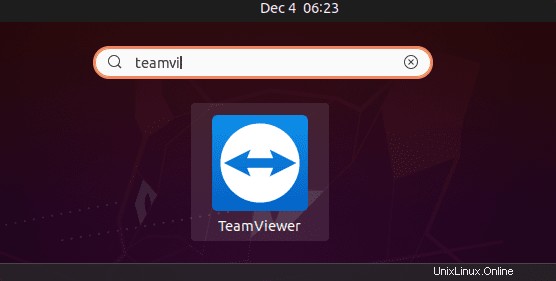
5. Akses sistem Jarak Jauh
Jika Anda ingin mengakses beberapa sistem jarak jauh, masukkan ID Mitra dan kata sandi yang dibuat pada Teamviewer yang berjalan di sistem jarak jauh yang ingin Anda akses.
Sedangkan, jika Anda ingin memberikan akses ke komputer Anda kepada seseorang, berikan ID Mitra dan sandi yang ditampilkan di layar Anda.
Setelah terhubung ke komputer menggunakan TeamViewer di Ubuntu 22.04/20.04, item menu “Tindakan ” tersedia di area menu di bagian atas layar. Anda dapat menggunakan ini untuk mengirim pintasan keyboard seperti Ctrl+Alt+End ke PC jarak jauh, restart komputer dan bahkan beralih ke mode aman. Selain itu, penekanan tombol dari PC jarak jauh dapat diblokir dan catatan dapat ditransfer. Catatan disematkan ke desktop PC jarak jauh.
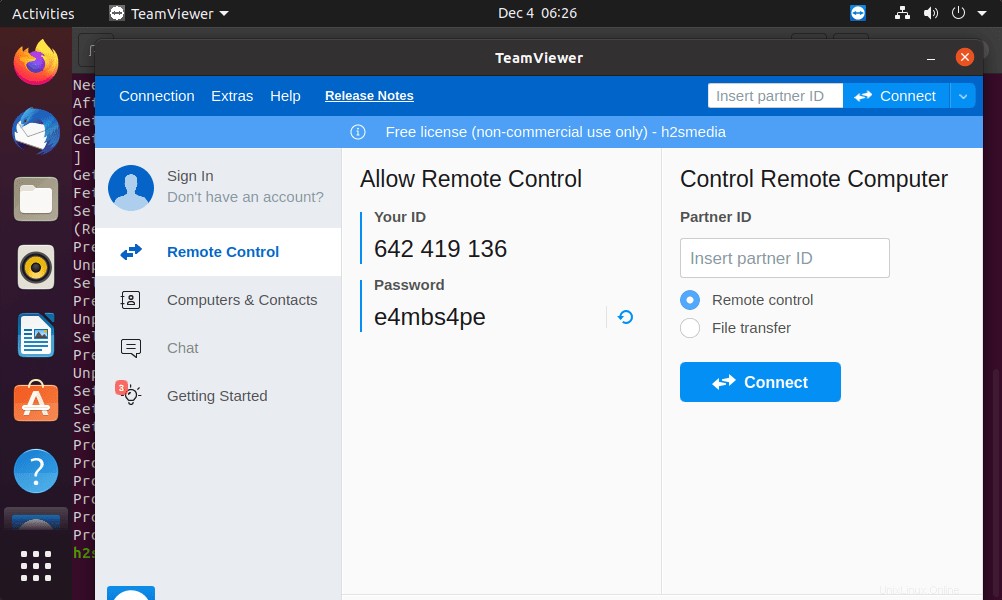
6. Copot atau Hapus
Nah, mereka yang tidak lagi membutuhkan TeamViewer di sistem mereka dapat menghapus instalasi yang sama menggunakan satu perintah yang diberikan:
sudo apt remove teamviewer
Untuk menghapus repo juga:
sudo rm /etc/apt/sources.list.d/teamviewer.list
Tutorial Lainnya:
• 2 Cara menginstal TeamViewer di Fedora 34 Linux
• Instal Teamviewer di Debian 11 atau 10
• Instal AnyDesk di Ubuntu 22.04 LTS